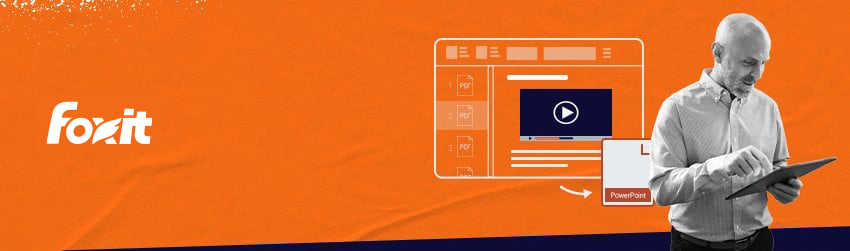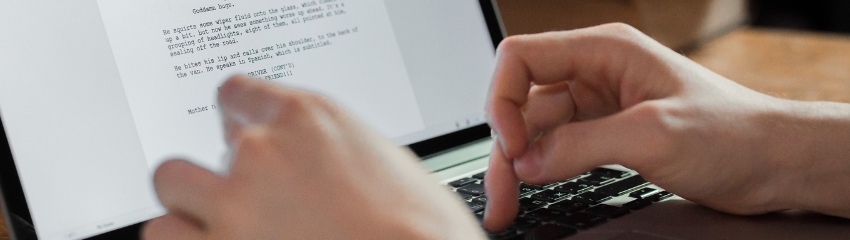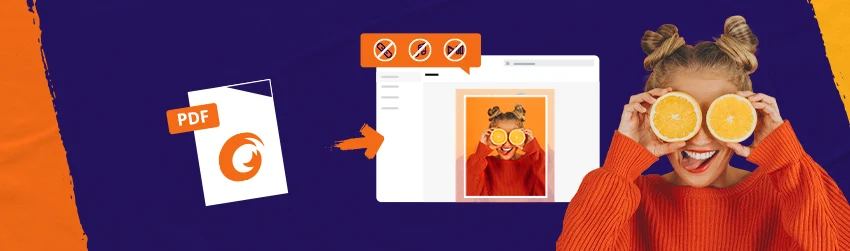時々、Microsoft PowerPointなどの他のプログラムでPDFファイルのコンテンツを使用する必要がある場合があります。つまり、PDFをPPTに変換する必要があります。しかし、コピー&ペーストは書式の問題を引き起こす可能性があります。整理するのが困難な場合があるため、時間を節約するために再入力したくなるかも…
Category: 製品ブログ
FoxitをデフォルトのPDFリーダーにする方法
設定を変更しない限り、Microsoft EdgeはWindows 10のデフォルトのWebブラウザおよびPDFリーダーになっています。PDFファイルを開いて読むだけであればこれで十分かもしれませんが、機能豊富なアプリケーションが必要な場合は、Foxit PDF ReaderをデフォルトのPDFビューアーにするのは簡…
PDFをInDesignにインポートする方法 – ステップバイステップチュートリアル
InDesignは世界中のグラフィックデザイナー、アーティスト、出版社、マーケティング専門家によって使用されています。彼らはこのソフトウェアプログラムを使って、様々な組織のためにフライヤー、パンフレット、雑誌、新聞、ポスター、名刺、ポストカード、その他多くの種類の文書を作成しています。 しかし、InDesignはAd…
PDFでのフォント処理をコントロールする方法
PDFを作成する際は、フォントを埋め込むことが重要です。これにより、誰かが文書を表示または印刷する際に、使用したフォントが正しく表示されることが保証されます。デバイスに同じフォントがインストールされていない人とPDFを共有する場合、PDFが表示時に意図した通りに見えない可能性があるからです。 PDFファイルにフォント…